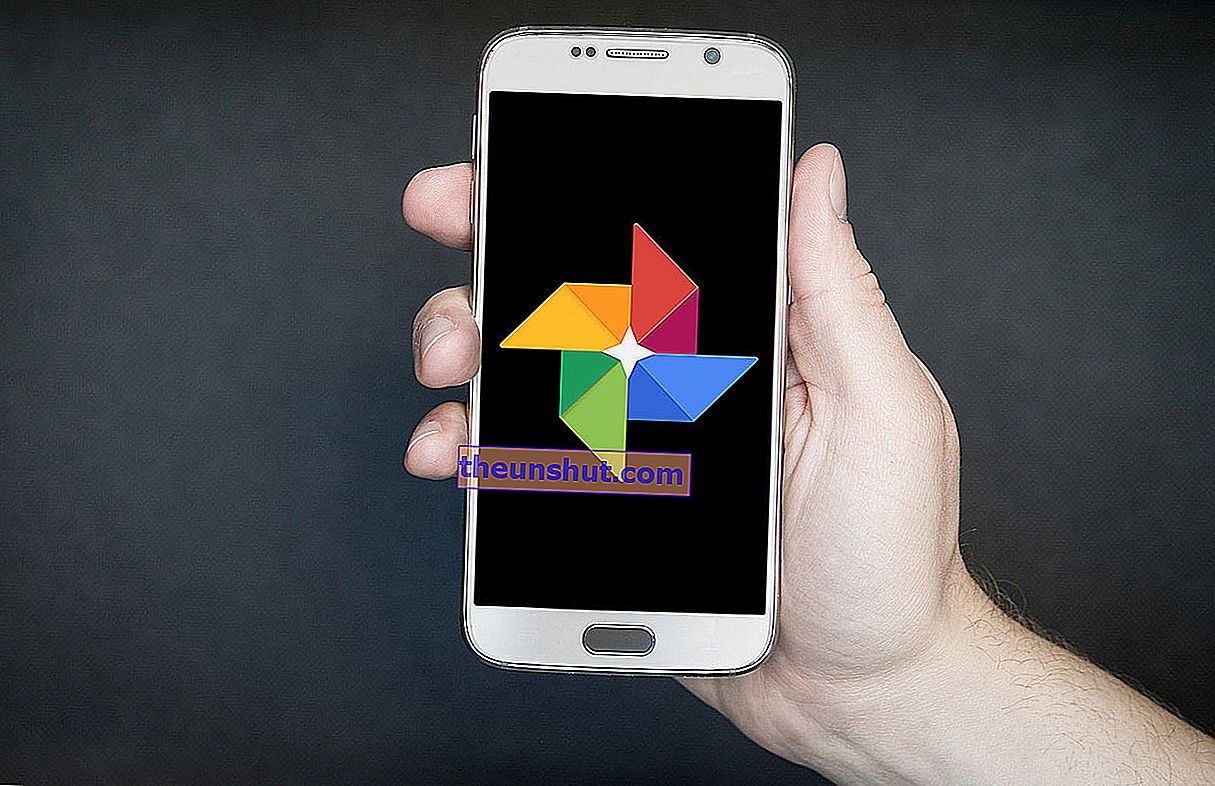
Погодьтеся, рано чи пізно ваш мобільний телефон залиється зображеннями, відео та аудіо, що в підсумку підірве величезний простір, який раніше був доступний. Але перед тим, як вас змусять ретельно почистити мобільний телефон, ми можемо скористатися інструментом, який стане в нагоді для вирішення таких проблем.
Цей інструмент - це не хто інший, як Google Photos, який, як деякі вже можуть знати, пропонує необмежену хмарну пам’ять . Необмежений? Так, точно, необмежено. Ідеальний варіант скидати всі види відео та зображень, коли ми звільняємо простір.
Звичайно, є невелике, але: файли автоматично стискаються, втрачаючи певну якість . Насправді, є ще одне, але те, що Google Фото не дозволяє необмежене зберігання на iPhone.
Якщо це для вас звучало як слава, залиштесь трохи довше з нами, і ми розповімо вам, як звільнити місце на своєму мобільному телефоні завдяки Google Фото . Пішли туди!
Звільніть місце за допомогою Google Фото
Щоб мати змогу скористатися нескінченною ємністю пам’яті в Google Фото, спочатку потрібно створити обліковий запис Google зі свого мобільного. Після того, як ви налаштували свій обліковий запис, резервні копії активуються автоматично, тож тут мало що потрібно зробити.

Наступним кроком буде встановлення якості, з якою ви хочете зберігати свої відео та зображення. Чому? Ну, оскільки, як ми вже згадували вище, необмежені можливості зберігання Google Фото доступні лише за умови, що ми знижуємо якість файлів .
Щоб налаштувати якість наших фотографій, ми повинні перейти в Налаштування> Резервне копіювання> Якість зображення> Висока якість. Як бачите, ця опція вже повідомляє нам, що у нас буде необмежений обсяг пам’яті .

Ще одне питання, яке слід врахувати, полягає в тому, що Google Photos зберігає за замовчуванням лише ті зображення, зроблені за допомогою мобільної камери , але не з інших програм. Щоб змінити його, ми повинні повернутися до Налаштування> Резервне копіювання> Папки пристрою з резервною копією.
На цьому останньому етапі ми можемо вільно вибирати, з яких папок ми хочемо, щоб Google Фото автоматично зберігав наші знімки.
